- Чтобы создать загрузочный USB-накопитель Windows 11 25H2 для неподдерживаемого оборудования, откройте Rufus, выберите USB-флешку, нажмите «Select», выберите файл ISO, нажмите «Open», затем «Start» и установите флажки «Remove requirement for 4GB+ RAM, Secure Boot and TPM 2.0» и «Remove requirement for an online Microsoft account», после чего нажмите «OK».
- Для создания установочного носителя Windows 25H2 для неподдерживаемых ПК с помощью Ventoy, загрузите и установите приложение на USB-флешку, затем скопируйте и вставьте файлы ISO.
Если вы хотите установить Windows 11 25H2 на неподдерживаемое оборудование, вы можете использовать такие инструменты, как Rufus или Ventoy, для создания загрузочного USB-накопителя. В этом руководстве я покажу вам, как это сделать.
На устройствах под управлением Windows 10 или более старых версий, которые не соответствуют официальным требованиям для Windows 11 25H2 (обновление 2025 года), Rufus позволяет создавать собственные установочные носители, которые обходят большинство проверок оборудования. Утилита также включает опции для пропуска требования к подключению к интернету во время установки, что позволяет завершить установку с локальной учетной записью вместо учетной записи Microsoft.
Ventoy работает иначе. Вместо создания отдельного загрузочного USB-накопителя для каждого ISO-образа, он превращает вашу флешку в мультизагрузочный инструмент, куда можно просто копировать ISO-файлы и загружаться с них напрямую. При использовании ISO-образа Windows 11 25H2, Ventoy автоматически применяет обходные пути для игнорирования аппаратных ограничений, что экономит ваше время.
В этом руководстве я опишу шаги по использованию Rufus и Ventoy для создания загрузочного USB-накопителя для установки обновления Windows 11 2025 года практически на любое аппаратное обеспечение.
- Создание USB-накопителя Windows 11 25H2 для неподдерживаемых ПК с использованием Rufus
- Создание USB-накопителя Windows 11 25H2 для неподдерживаемых ПК с использованием Ventoy
Создание USB-накопителя Windows 11 25H2 для неподдерживаемых ПК с использованием Rufus
Rufus предоставляет два метода создания пользовательского USB-носителя для установки: путем загрузки и использования существующего файла ISO.
Создание загрузочного USB-накопителя с использованием существующего ISO-файла
Чтобы создать загрузочный USB-накопитель Windows 11 25H2 для неподдерживаемого оборудования с использованием существующего ISO-файла, подключите USB-флешку объемом не менее 8 ГБ и выполните следующие действия:
- Откройте веб-сайт Rufus.
- Щелкните ссылку для загрузки последней версии в разделе «Download».
- Дважды щелкните исполняемый файл, чтобы запустить инструмент.
- Выберите USB-флешку в настройке «Device».
- Нажмите кнопку Select.
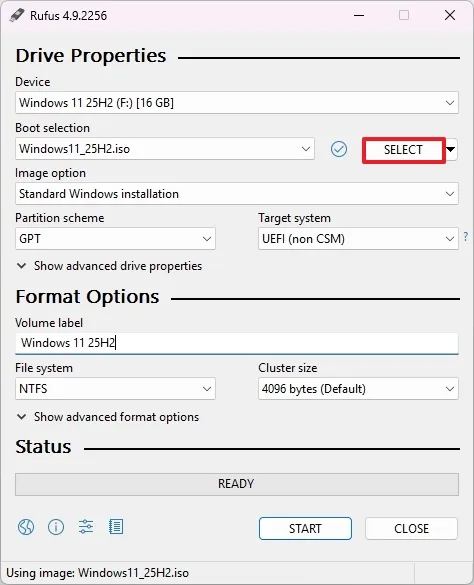
- Выберите файл Windows 11 25H2 ISO.
- Нажмите кнопку Open.
- Продолжайте с настройками по умолчанию.
- (Необязательно) Укажите имя для диска в разделе «Volume label».
- Нажмите кнопку Start.
- Установите флажок «Remove requirement for 4GB+ RAM, Secure Boot and TPM 2.0», чтобы установить версию 25H2 на неподдерживаемое оборудование.
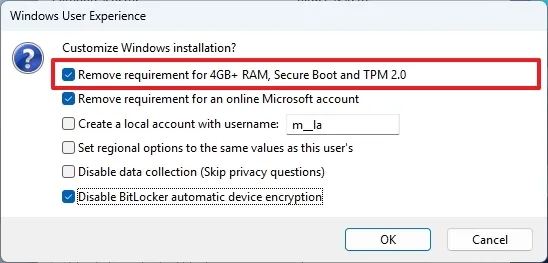
- Установите флажок «Remove requirement for an online Microsoft account», чтобы обойти требование к подключению к интернету и создать локальную учетную запись.
- (Необязательно) Установите флажок «Create a local account with username» и укажите имя учетной записи для автоматического создания локальной учетной записи.
- Установите флажок «Disable BitLocker automatic device encryption», чтобы предотвратить включение BitLocker программой установки во время инсталляции.
- Нажмите кнопку OK.
После выполнения этих шагов Rufus создаст загрузочный USB-носитель, который обходит требования к оборудованию для установки обновления Windows 11 2025 года практически на любое компьютерное оборудование.
Создание установочного USB-флешки путем загрузки ISO-файла
Эта опция будет доступна, как только функциональное обновление будет официально выпущено для широкой публики.
Чтобы создать загрузочный USB-накопитель Windows 11 25H2 для неподдерживаемых ПК, загрузив ISO-файлы с помощью Rufus, выполните следующие действия:
- Откройте веб-сайт Rufus.
- Выберите ссылку для загрузки последней версии в разделе «Download».
- Дважды щелкните исполняемый файл, чтобы запустить инструмент.
- (Необязательно) Используйте выпадающее меню и выберите USB-флешку для создания установочного носителя в разделе «Device».
- Нажмите кнопку со стрелкой вниз (справа) и выберите опцию Download.
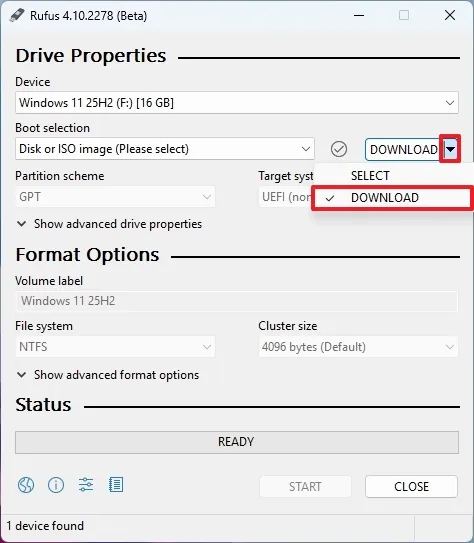
- Нажмите кнопку Download.
- Выберите опцию Windows 11.
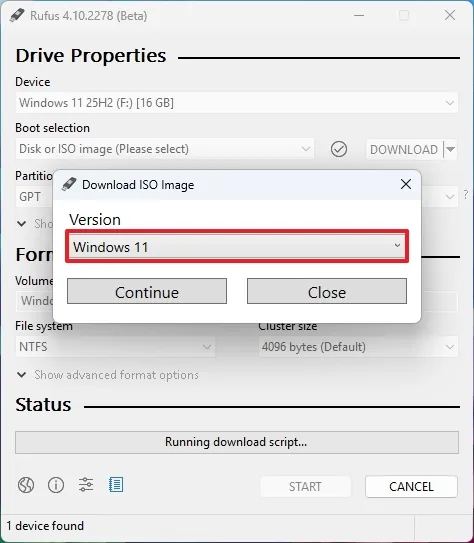
- Нажмите кнопку Continue.
- Выберите опцию «25H2», чтобы выбрать обновление Windows 11 2025 года в разделе «Release».
- Нажмите кнопку Continue.
- Выберите опцию Windows 11 Home/Pro/Edu.
- Нажмите кнопку Continue.
- Выберите язык Windows 11.
- Нажмите кнопку Continue.
- Выберите опцию архитектуры x64.
- Нажмите кнопку Download.
- Выберите место для автоматического сохранения файла ISO Windows 11 25H2.
- После загрузки продолжайте с настройками по умолчанию.
- (Необязательно) Укажите имя для диска в разделе «Volume label».
- Нажмите кнопку Start.
- Установите флажок «Remove requirement for 4GB+ RAM, Secure Boot and TPM 2.0», чтобы установить версию 25H2 на неподдерживаемое оборудование.
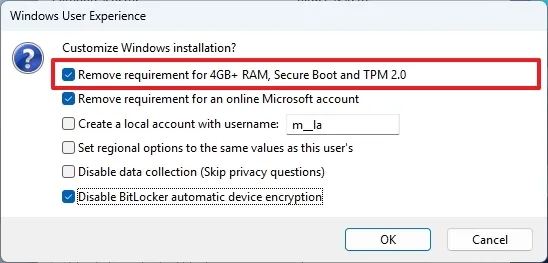
- Установите флажок «Remove requirement for an online Microsoft account», чтобы обойти требование к подключению к интернету и создать локальную учетную запись.
- (Необязательно) Выберите опцию «Create a local account with username» и введите имя учетной записи для автоматического создания локальной учетной записи.
- Установите флажок «Disable BitLocker automatic device encryption», чтобы предотвратить включение BitLocker программой установки во время инсталляции.
- Нажмите кнопку OK.
После выполнения этих шагов инструмент начнет создание установщика Windows 11 25H2 для неподдерживаемых устройств.
Создание USB-накопителя Windows 11 25H2 для неподдерживаемых ПК с использованием Ventoy
Чтобы создать загрузочный USB-накопитель Windows 11 25H2 с помощью Ventoy, подключите флешку с достаточным объемом свободного места (8 ГБ или более) и выполните следующие действия:
- Откройте страницу Ventoy на GitHub.
- Нажмите на файл ventoy-x.x.xx-windows.zip в разделе «Assets» и загрузите его на свой компьютер.
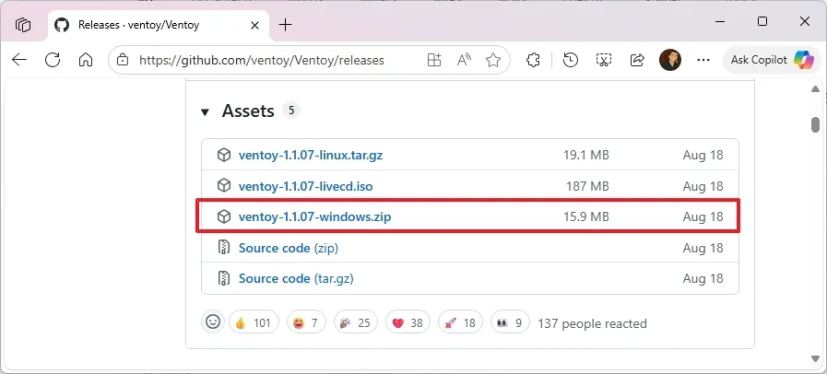 Краткое примечание: Вам может потребоваться принудительно сохранить файл, так как браузер может посчитать его вредоносным.
Краткое примечание: Вам может потребоваться принудительно сохранить файл, так как браузер может посчитать его вредоносным. - Откройте Проводник (File Explorer).
- Откройте папку Zip-архива.
- Дважды щелкните файл ventoy-x.x.xx-windows.zip, чтобы открыть его.
- Нажмите кнопку «Extract all» на панели команд.
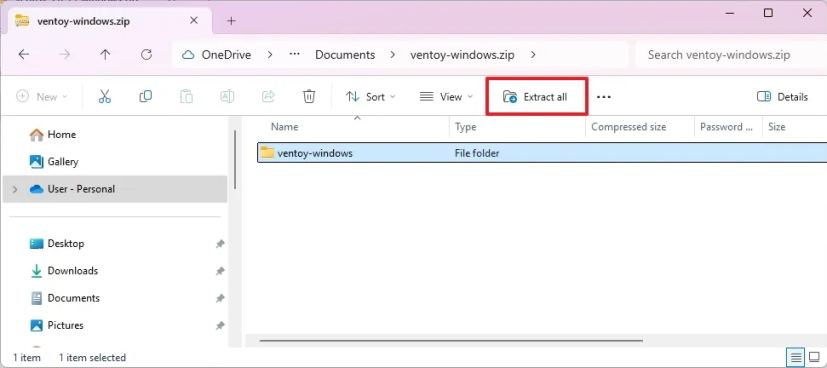
- Нажмите кнопку Browse.
- Выберите место для извлечения файлов.
- Нажмите кнопку Select Folder.
- Нажмите кнопку Extract.
- Откройте папку ventoy-x.x.xx.
- Дважды щелкните файл Ventoy2Disk.exe, чтобы запустить установщик.
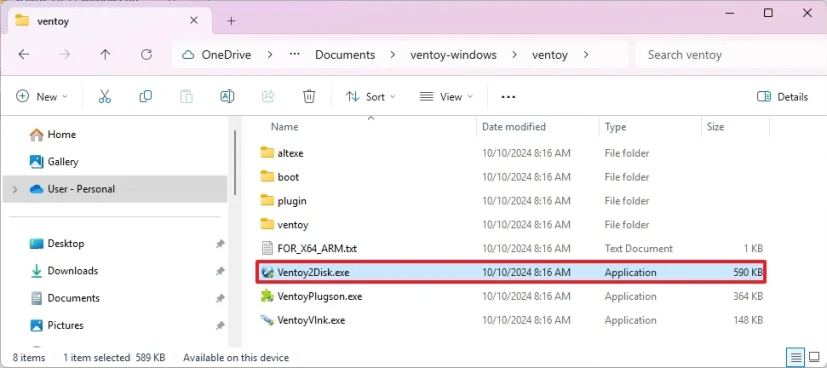
- Выберите USB-флешку в настройке «Device».
- Нажмите кнопку Install.
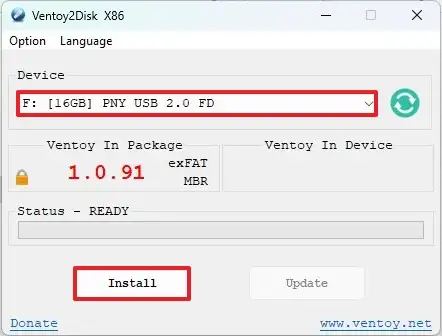
- Нажмите кнопку OK.
- Нажмите на «Этот компьютер» в левой панели Проводника.
- Откройте диск Ventoy.
- Скопируйте и вставьте файлы ISO Windows 11 25H2, чтобы сделать их загрузочными.
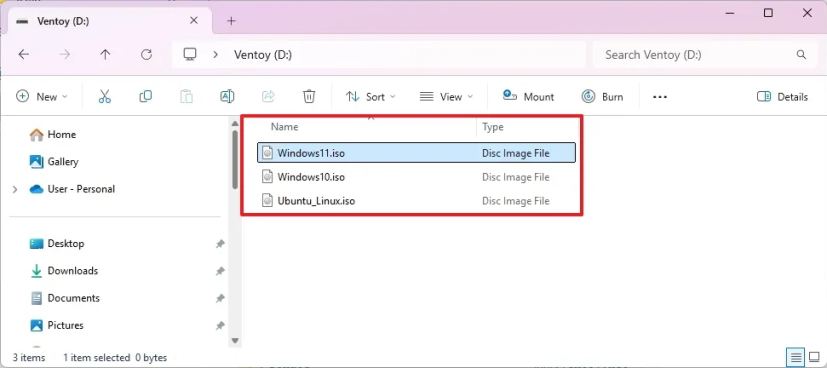
После выполнения этих шагов вы сможете использовать USB-флешку для загрузки устройства с помощью инструмента Ventoy и запуска установки Windows 11 25H2 как на компьютерах, не соответствующих аппаратным требованиям, так и на совместимых устройствах.
Поскольку Ventoy может хранить несколько ISO-файлов, вы можете добавлять образы для других версий Windows и других платформ, например, Linux.